小熊离线版重装win7系统教程
相信用过小熊一键重装系统软件的小伙伴们都知道,小熊为我们提供了在线重装和U盘重装这两种重装系统的方法,那么大家知不知道小熊软件还可以进行离线重装呢,下面由小编带大家一起体验一下如何进行离线重装系统。
注意事项:
打开小熊软件之前,提前把所有的杀毒软件关闭(比如360,防火墙等)。
准备工具:
一台正常使用的电脑
“小熊一键重装系统”软件
具体步骤:
1.打开“小熊”,点击“一键装机”下的“制作离线包”;
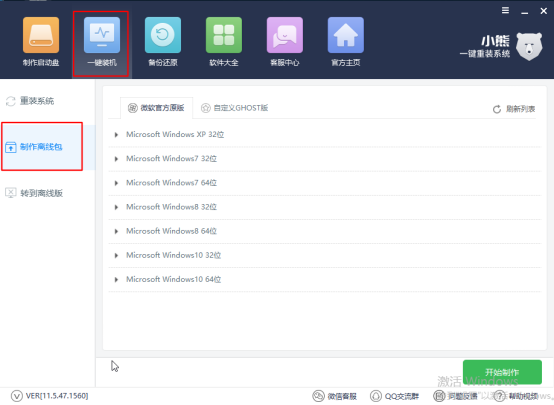
2.选择系统下载。此时右边会显示微软官方原版和自定义GHOST版这两个版本中的各种系统文件,这里以原版的win7 64位旗舰版系统为例。点击“开始制作”。
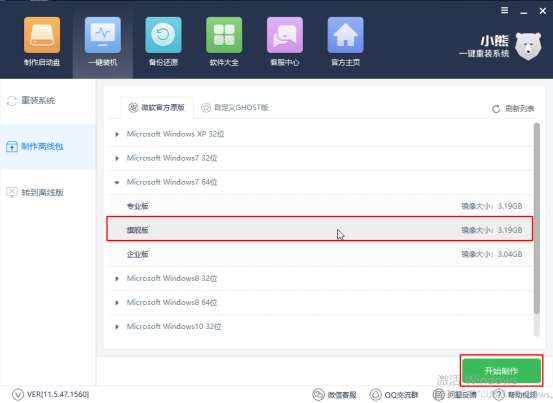
3.在弹出的窗口中,选择好系统文件的存放位置,以便于使用的时候可以直接找到,点击“确定”;
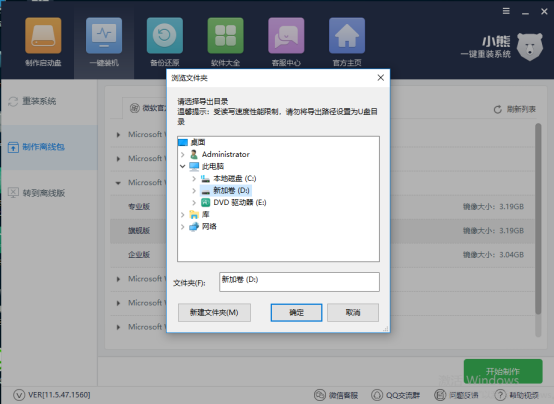
4.进行下载镜像等系统文件。由于文件资源比较大,所以需要耐心等待;
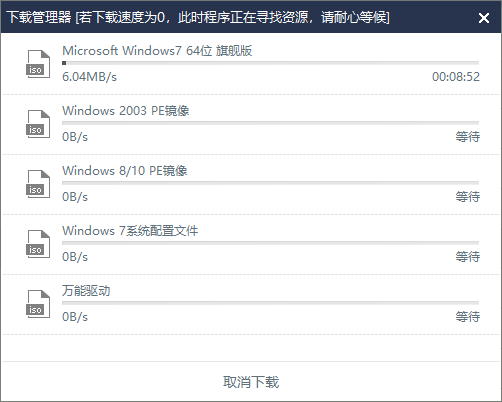
温馨小提示:在此要提醒各位,离线版重装系统的时候,下载资源这一步需要在联网状态下才能进行,下载完成之后就可以进行离线操作了,并不是从一开始就可以进行离线操作的!
5.文件下载和解压完成之后,弹出提示窗口,可以点击“立即查看”,找到文件下载的位置,此时可以关闭小熊软件了。
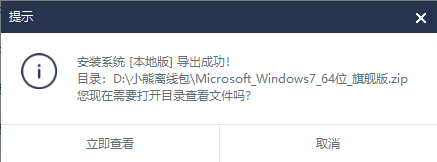
6.打开文件所在位置后,可以看到下载的系统文件压缩包,鼠标右键对压缩包进行解压;

7.将解压得到的文件夹打开,可以看到里面有一个小熊一键重装系统的软件;
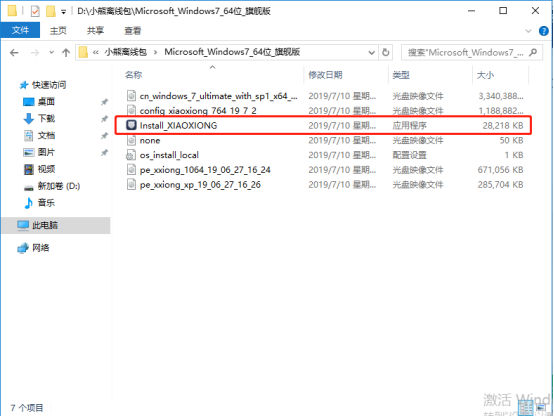
双击打开小熊软件,在弹出的界面中可以选择对需要的数据进行备份,之后点击“安装系统”;
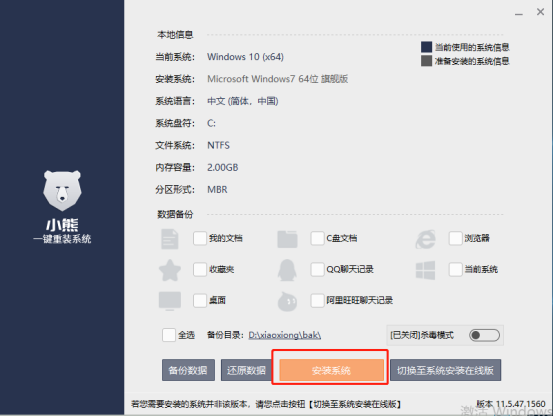
8.点击完成后,需要等待系统安装部署,接着弹出提示窗口“系统安装部署已经完成”,选择“立即重启”,电脑会自行重启;
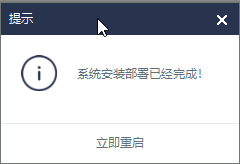
9.重启完成后,进入PE离线安装模式;
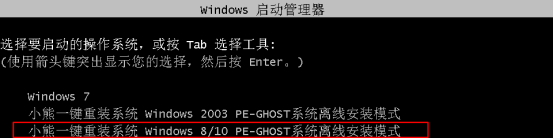
10.成功进入小熊PE系统。此时电脑自动弹出小熊装机工具,进入安装系统状态;
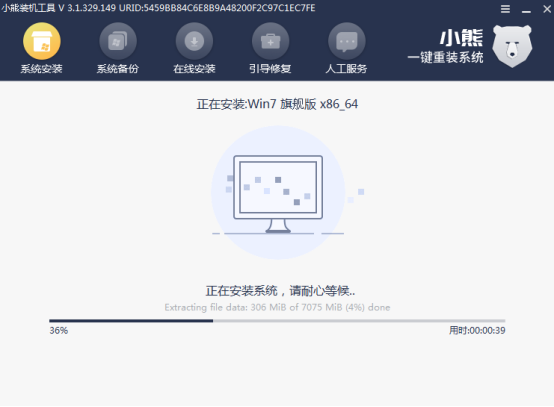
等待系统安装完成后对电脑进行重启,之后进入全新的win7 64位操作系统界面;

以上就是我为大家带来的离线版重装win7系统的方法,以后在离线状态下就可以重装系统了。大家学会了吗?
Win10教程查看更多

2021-10-08查看详情

2021-10-05查看详情

2021-10-05查看详情

2021-09-24查看详情

重装系统教程查看更多

win10电脑系统应该如何进行快速安装?我们怎么快速重装系统win10?大家都知道重装系统的方法有很多种,但是要说最简单的一种,无疑是一键重装了。就算你是电脑新手,完全可以靠自己重装,毫无压力。下面,小编将带大家来看看win10电脑系统应该如何进行快速安装吧。
联想拯救者Y9000X 2TB搭载Intel Core i7-9750H(2.6GHz/L3 12M)处理器,配置32GB DDR4和2TB SSD,笔记本无光驱。一般我们可以用光盘重装系统,那么对于没有光驱的笔记本该如何进行重装系统呢?下面为大家介绍联想拯救者Y9000X 2TB如何一键重装win8系统。
神舟战神K670C-G4A1是一款15.6英寸的高清大屏笔记本,这款笔记本标配了Intel Pentium G5420处理器,还有512GB SSD以及NVIDIA GeForce MX250独立显卡,电脑运行速度非常快,非常适合用来影音与娱乐。那这款神舟战神K670C-G4A1笔记本如何重装win8系统大家有了解过吗,今天小编跟大家分享神舟战神K670C-G4A1如何一键重装win8系统。
雷神911(Intel第八代)如何一键重装win8系统?小熊一键重装系统软件特别适合小白用户,帮助没有电脑基础的用户成功重装系统。那么现在小编就跟大家分享一篇使用小熊一键重装系统软件装系统的教程,以雷神911(Intel第八代)笔记本如何一键重装win8系统为例。
